
时间:2020-11-02 00:09:57 来源:www.win10xitong.com 作者:win10
我们在使用win10系统办公或者玩游戏的时候,有时候会发生Win10重装系统后分辨率不对的问题,这个Win10重装系统后分辨率不对的问题平时不多见,也许还会难倒一些大神,如果你想靠自己解决Win10重装系统后分辨率不对的问题但是又不知道该怎么办,按照这个步骤去处理就行了:1、右键点击此电脑,在打开的菜单项中,选择管理;2、计算机管理窗口中,点击左侧的设备管理器,然后右侧展开显示适配器,并右键点击显卡,在打开的菜单项中,选择更新驱动程序就很容易的把这个问题处理掉了。接下去我们就配合图片手把手的教各位Win10重装系统后分辨率不对的详尽处理手段。
方法/步骤:
1、右键点击此电脑,在打开的菜单项中,选择管理;
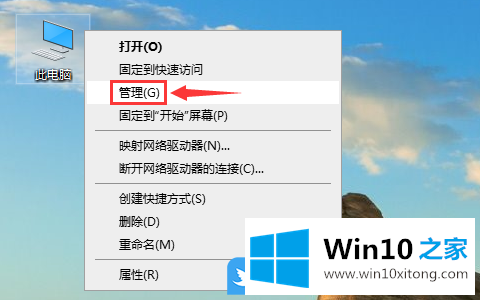
2、计算机管理窗口中,点击左侧的设备管理器,然后右侧展开显示适配器,并右键点击显卡,在打开的菜单项中,选择更新驱动程序;
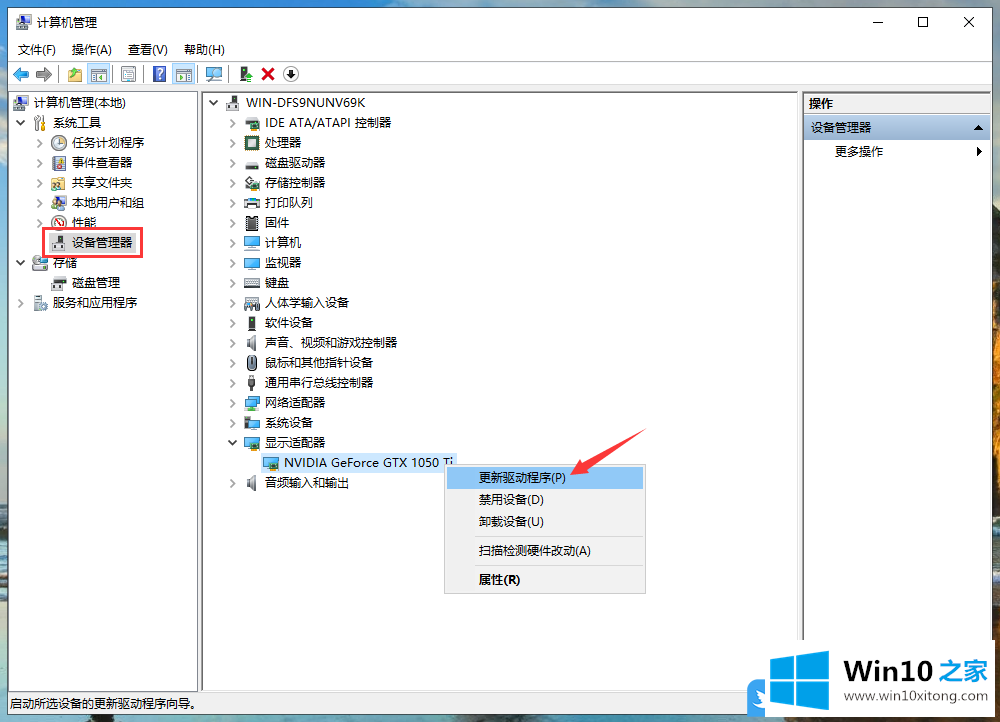
3、更新驱动程序窗口中,分别有两个选项,大家可以根据自己的情况进行这里,我这里选择的是自动搜索更新的驱动程序软件。如果显卡驱动无法通过win10的自动搜索更新进行安装的话,可以到显卡官网下载对应的驱动进行安装;
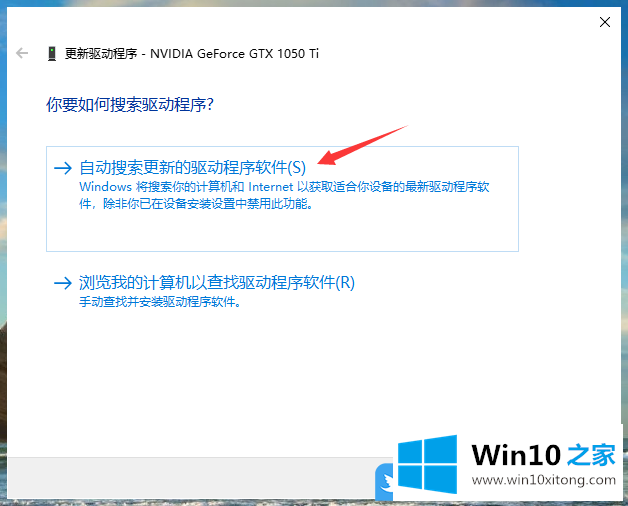
4、正在联机搜索驱动程序...;
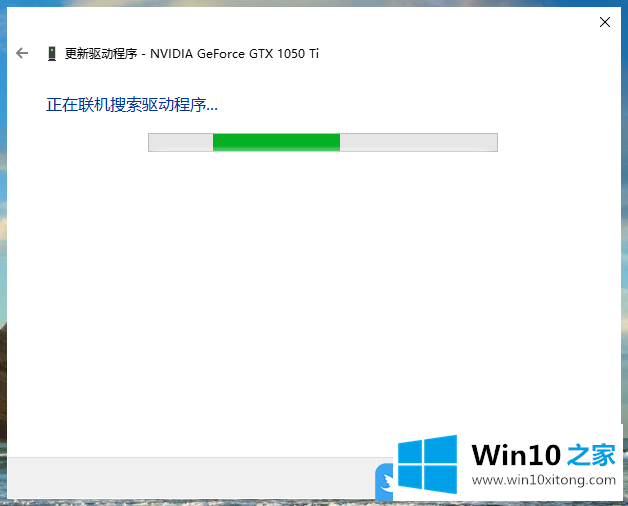
5、如果提示的是,你的设备的最佳驱动程序已安装的话,直接关闭窗口即可;
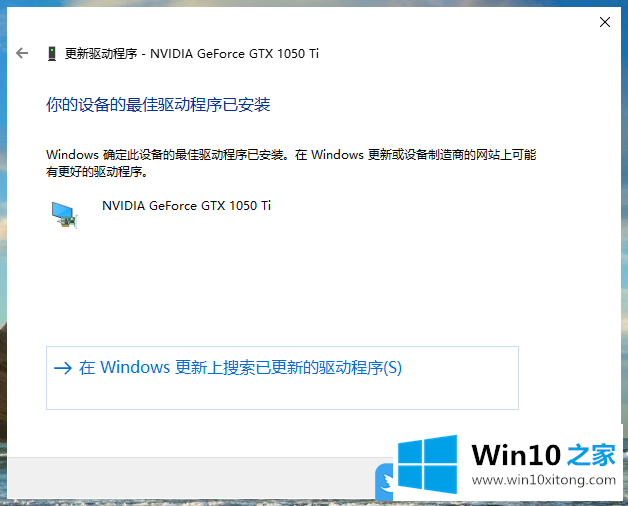
6、右键点击桌面空白处,在打开的菜单项中,选择显示设置;
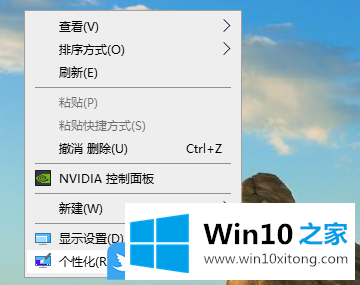
7、系统主页设置窗口中,点击左侧显示,在右侧显示分辨率下就可以调整显示器分辨率;
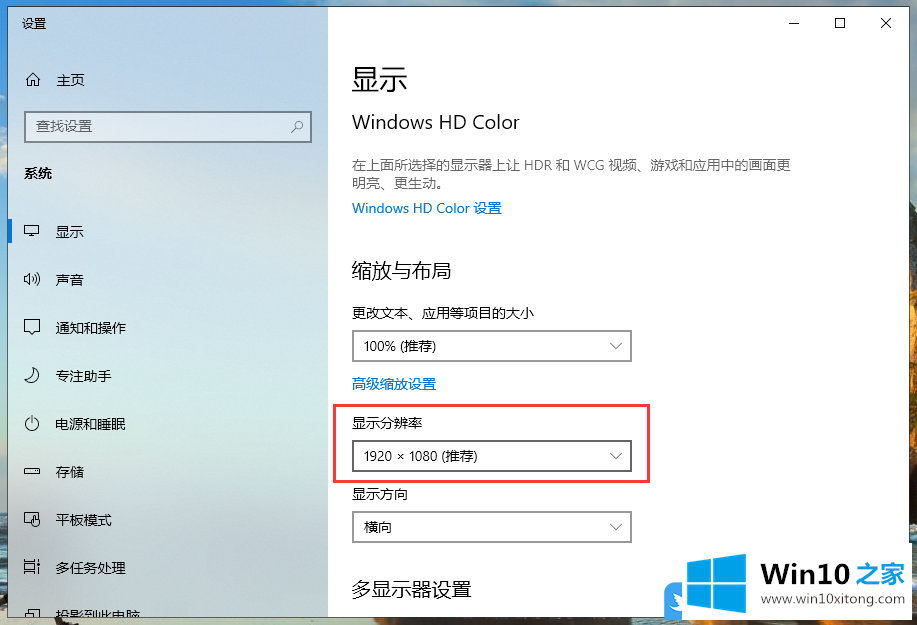
以上就是Win10重装系统后分辨率不对|Win10分辨率调不了怎办文章。
Win10重装系统后分辨率不对问题在以上文章中就已经非常详细的描述了解决办法,我们很高兴能够在这里给大家分享电脑知识,谢谢各位。